如何为WPS表制作99乘法表?我们不能阻止孩子学习!经过几天的调试,我终于用WPS表做了乘法表。我的方法是这样的:
1.创建一个空白表单,在A1中输入1,将鼠标左键向右拖动到I1,向下拖动到A9,然后分别在A1到I1和A1到A9中输入1到9(如图1所示):
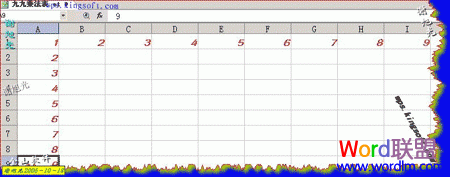
图1
2.在A10输入公式“=if (and ($ a1=a $1,列()11,行()19),a $1′ ‘ $ a1’=’ $ a1 * a $1 ‘,)”
3.将鼠标移到A10的右下角。出现“”后,将鼠标向左拖动到I1的右边,然后以这种方式向下拖动到I18,从而完成从A10到I18区域内公式的快速复制。一个99乘法表呈现给我们(如图2所示):
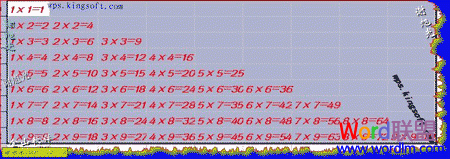
图2
4.为了美观,我们可以隐藏A1到I9之间的区域。具体操作如下:选择A1至I9区域,点击格式菜单,在下拉菜单中选择“行”,在该行中点击“隐藏”(如图3所示):
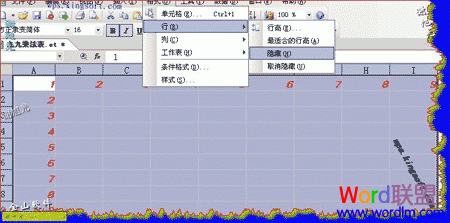
图3
公式的详细说明:如果是判断,“与”是逻辑,“$A1”是绝对列和相对行,“$1”是相对列和绝对行,“列”()表示列数,“行”()表示行数,“”是文本连接符。
 office办公软件入门基础教程
office办公软件入门基础教程
